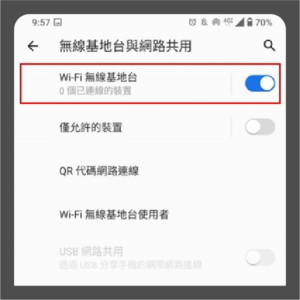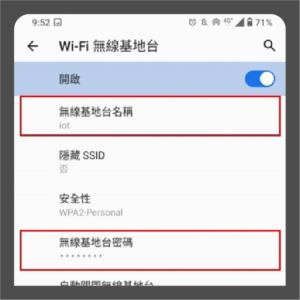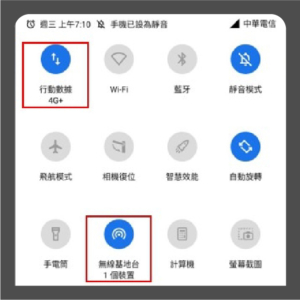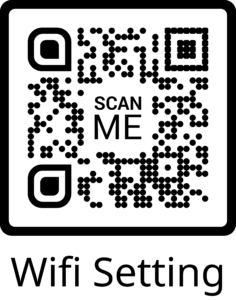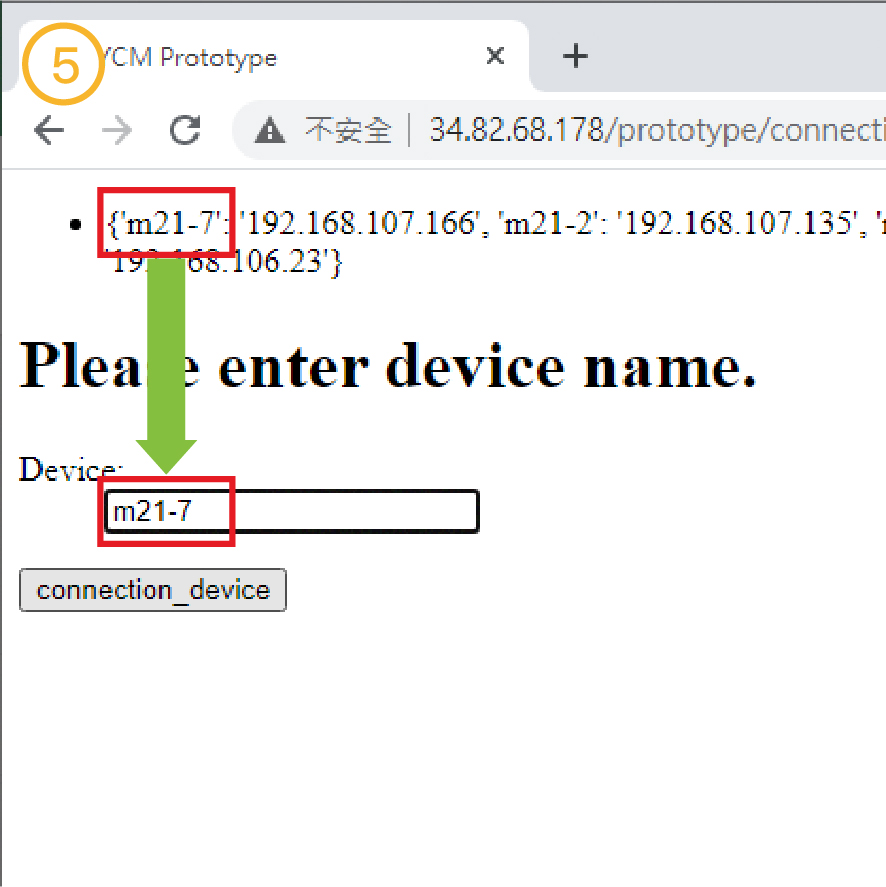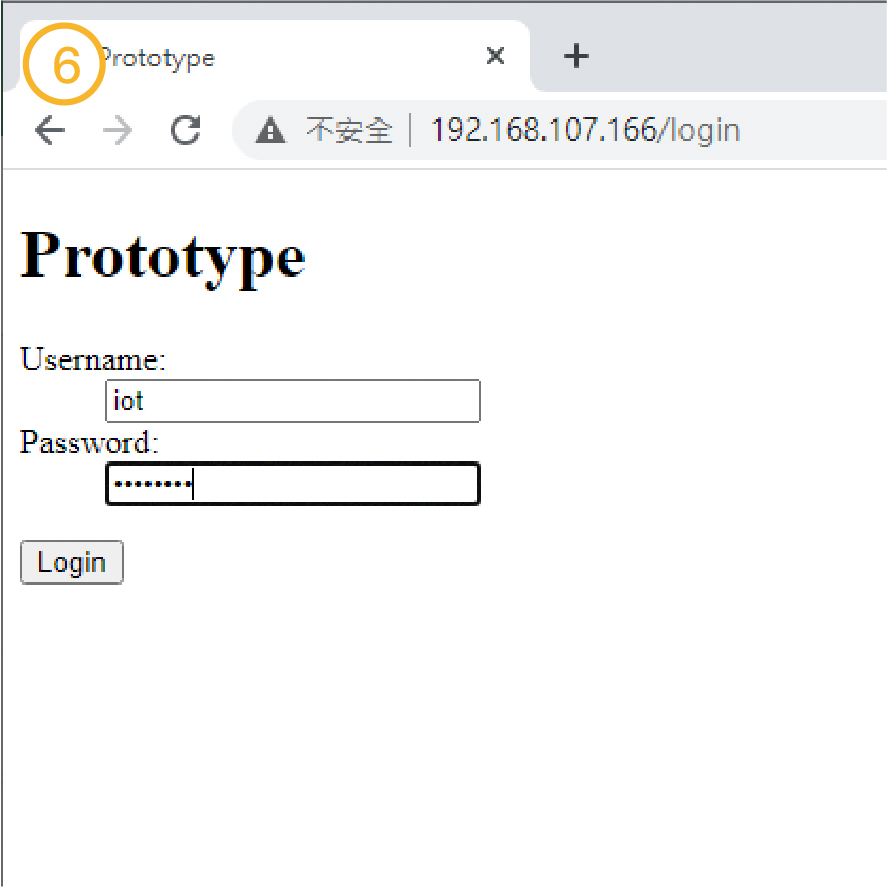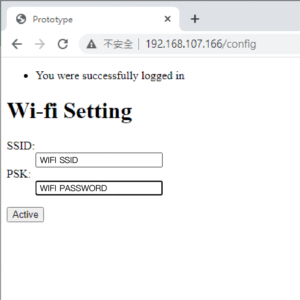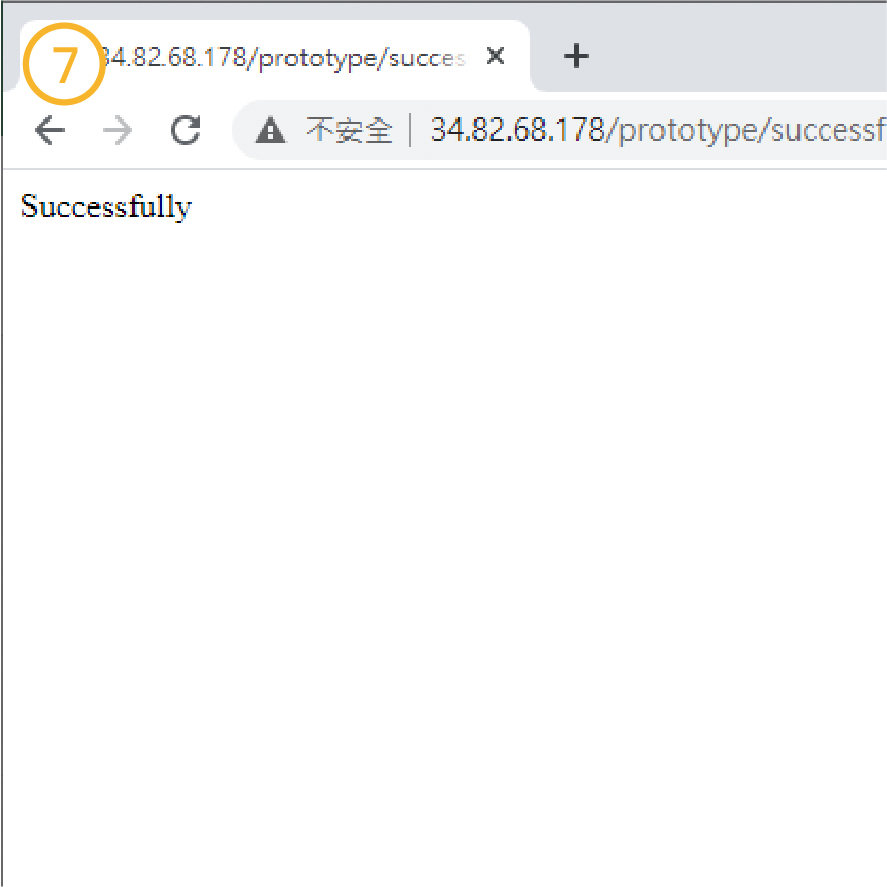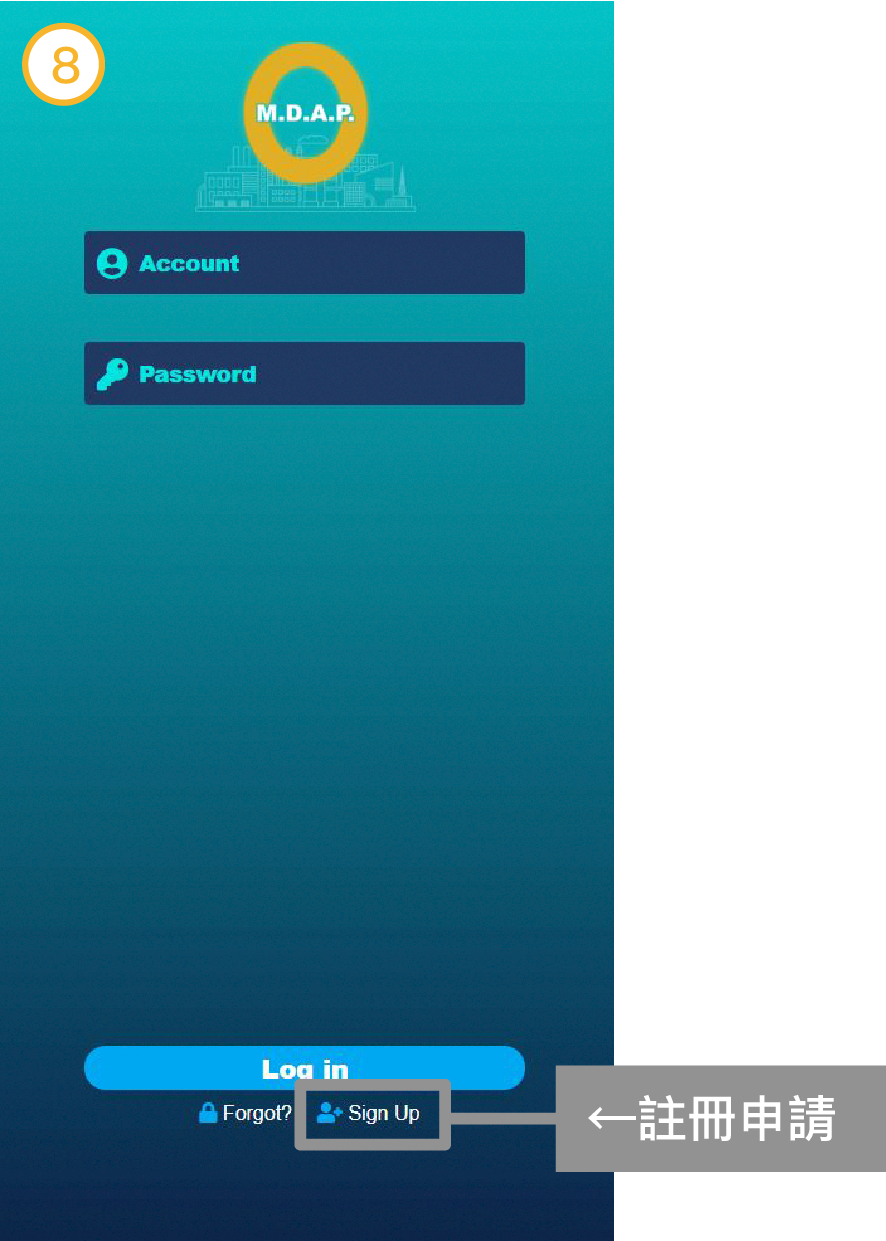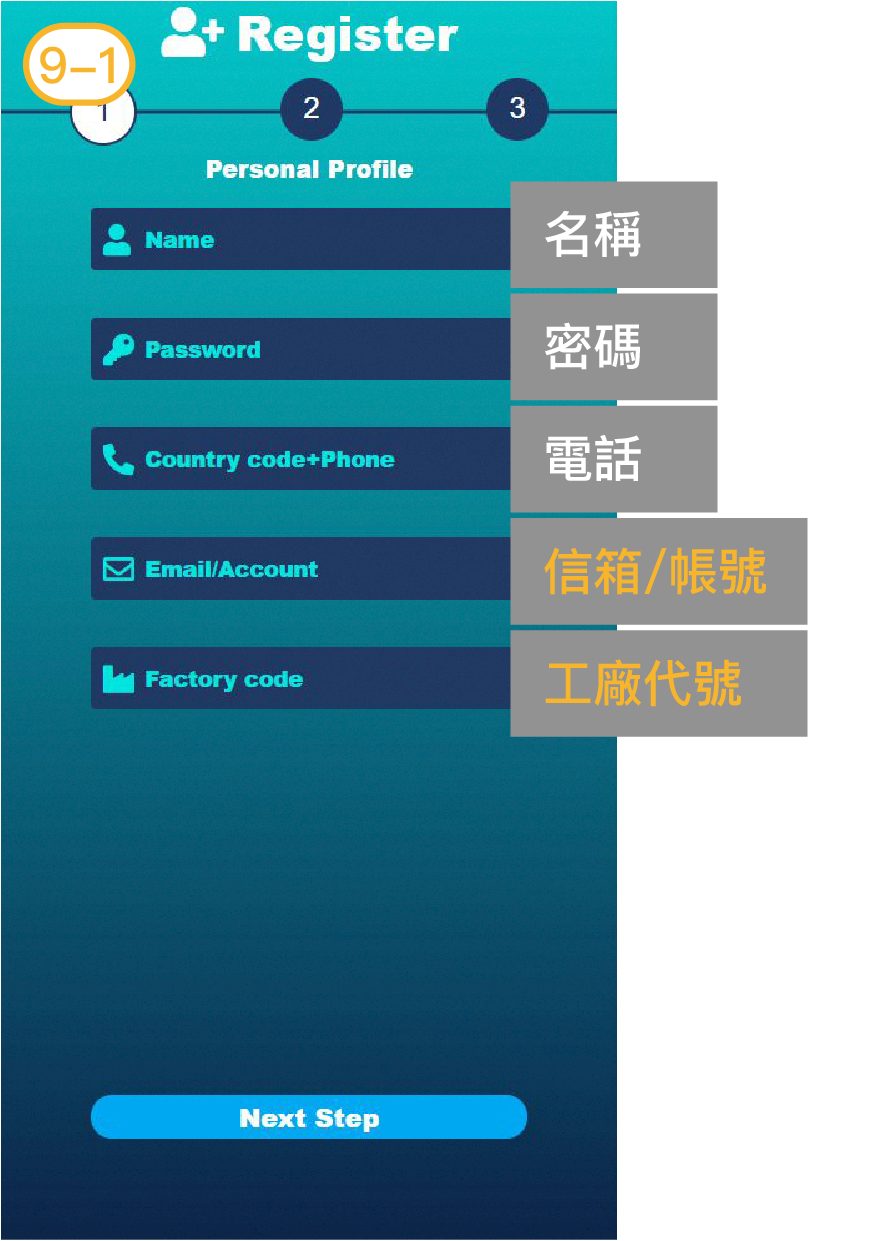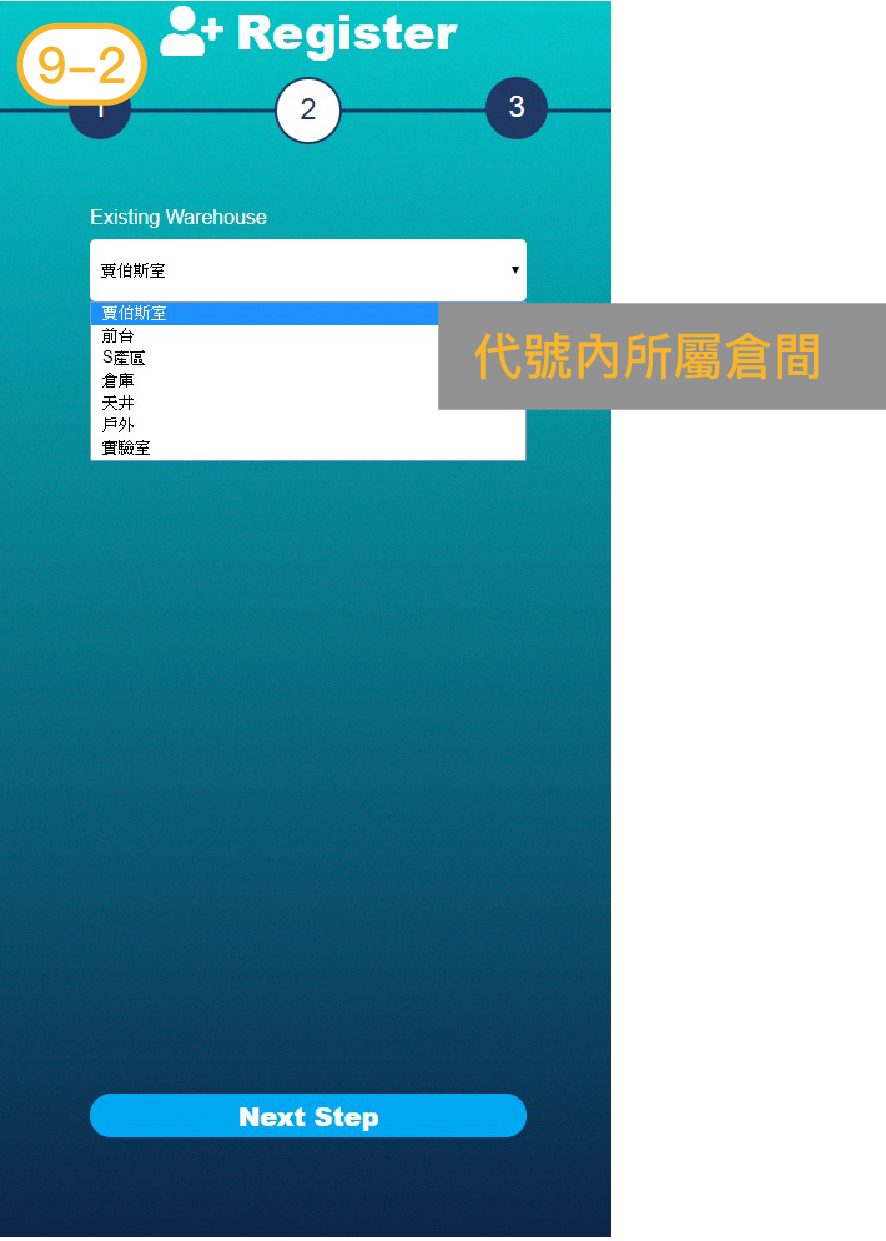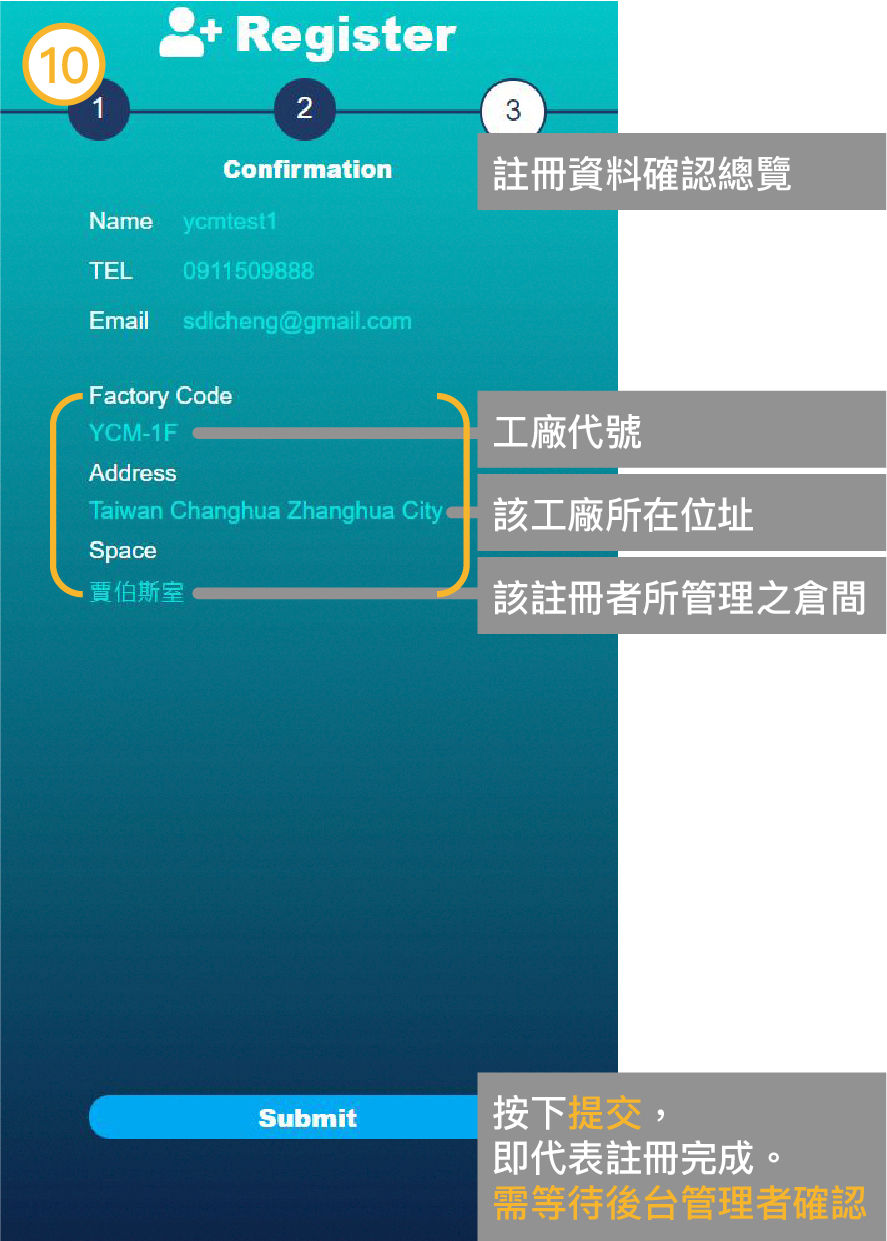僅需於第一次開通操作。
但未來若Wi-Fi名稱有更改,此流程必須再重新設定。
*連接時需保證該環境Wi-Fi網絡暢通
1. 依照下方說明修改Wi-Fi帳號密碼
方法一(自動連線模式)
1. 請工廠資訊人員(IT)新增一組無線網路(WIFI)帳號密碼如下:
帳號:iot
密碼:53137700
2. 將3HioT主機通電後即可連線使用。
方法二(手動設定方式)
1. 更改裝置熱點分享名稱與密碼
iOS設定方法
-
- 前往「設定」>「一般」>「關於本機」>「名稱」,即可將裝置名稱更改為「iot」
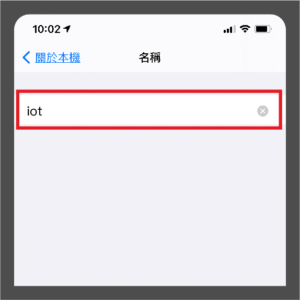
-
- 前往「設定」>「個人熱點」>允許其他人加入>選擇「開啟Wi-Fi」>點選下方Wi-Fi密碼,並將其更改為「53137700」,即可更改熱點密碼
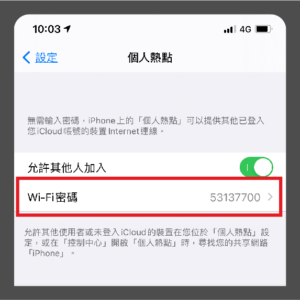
-
- 3HioT主機成功連上熱點後,手機畫面顯示已連線如圖
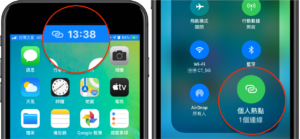
Android設定方法
2. 將3HioT主機通電後即可開始蒐集數據